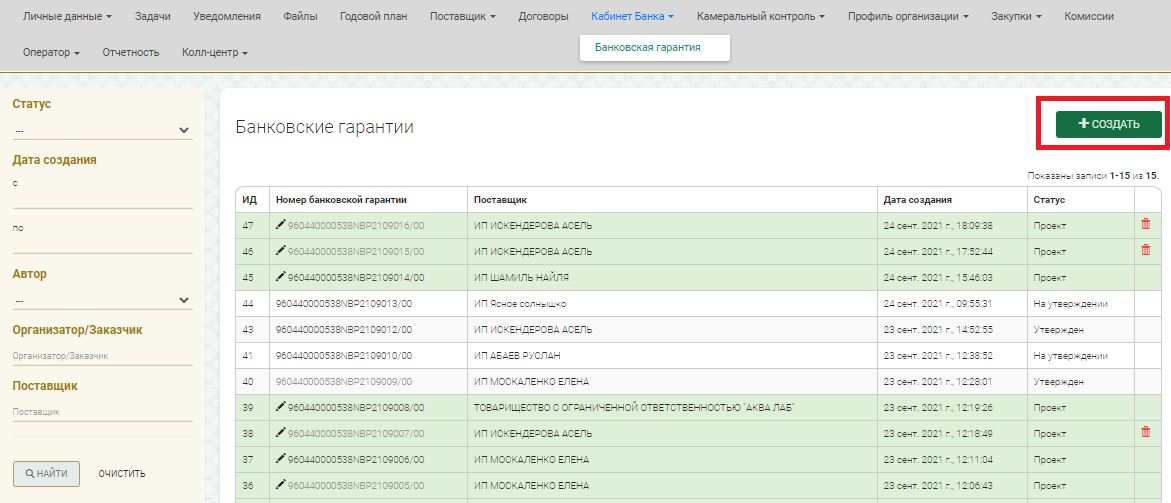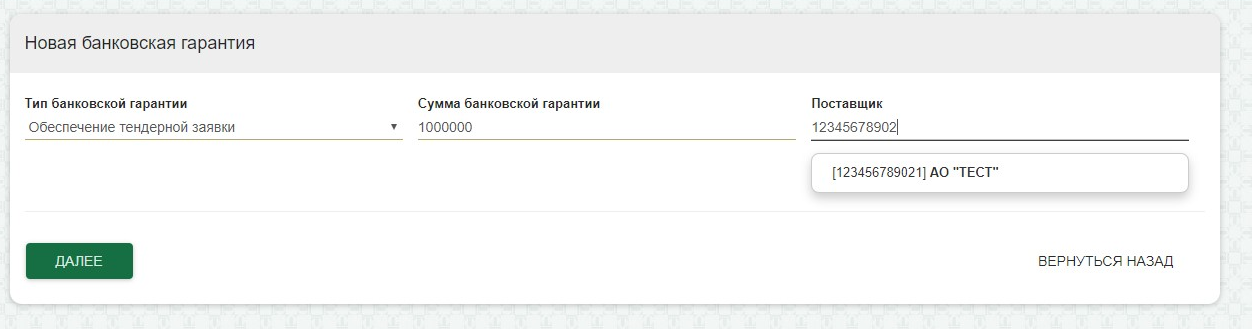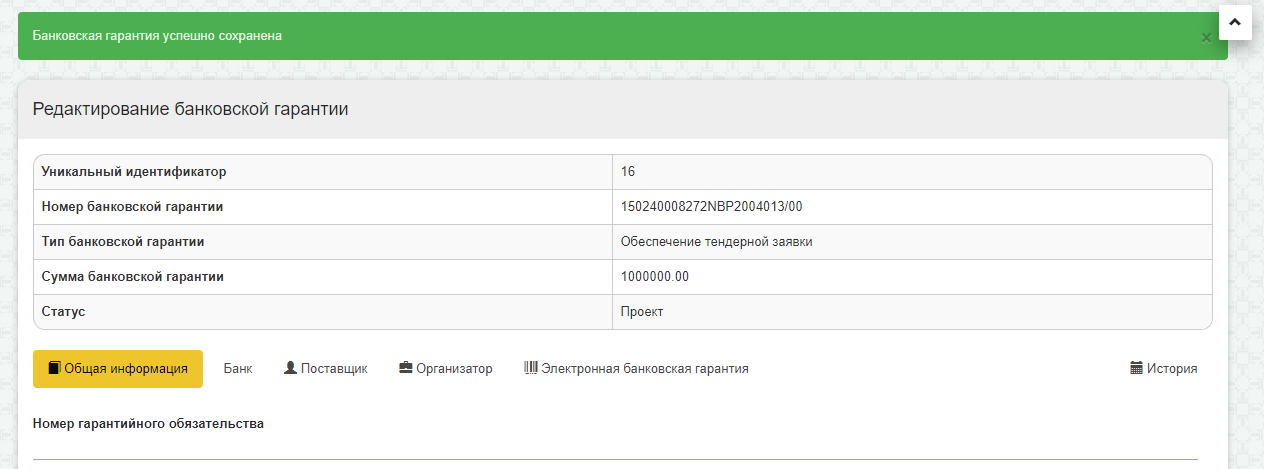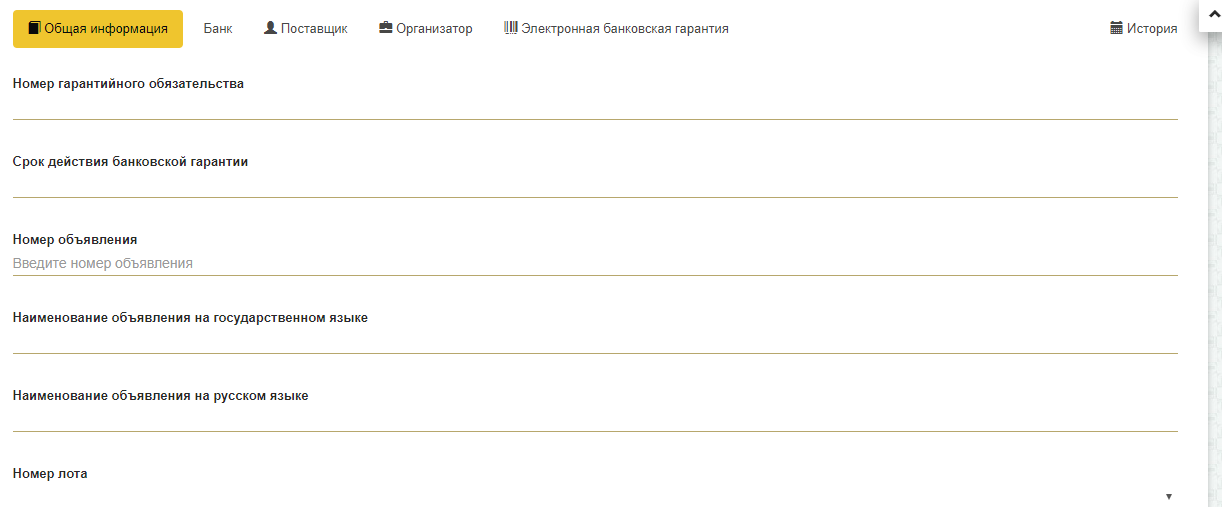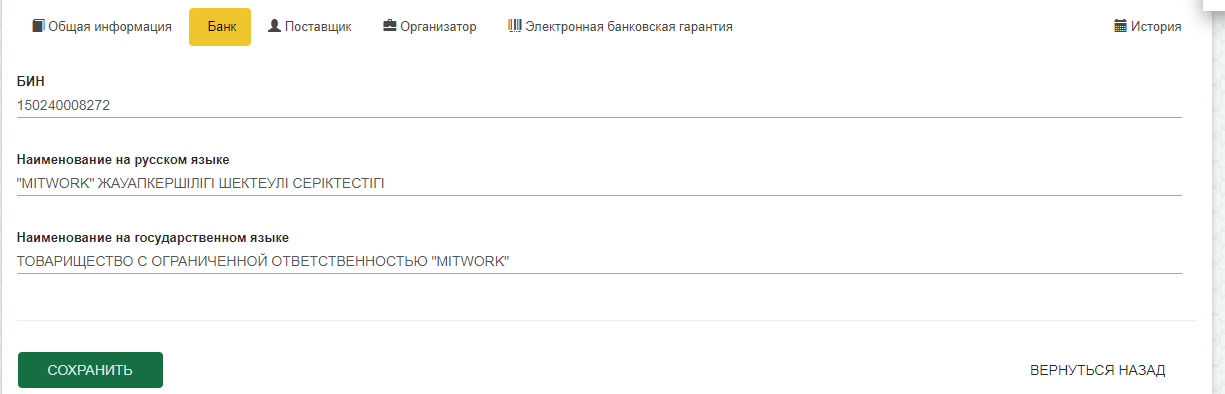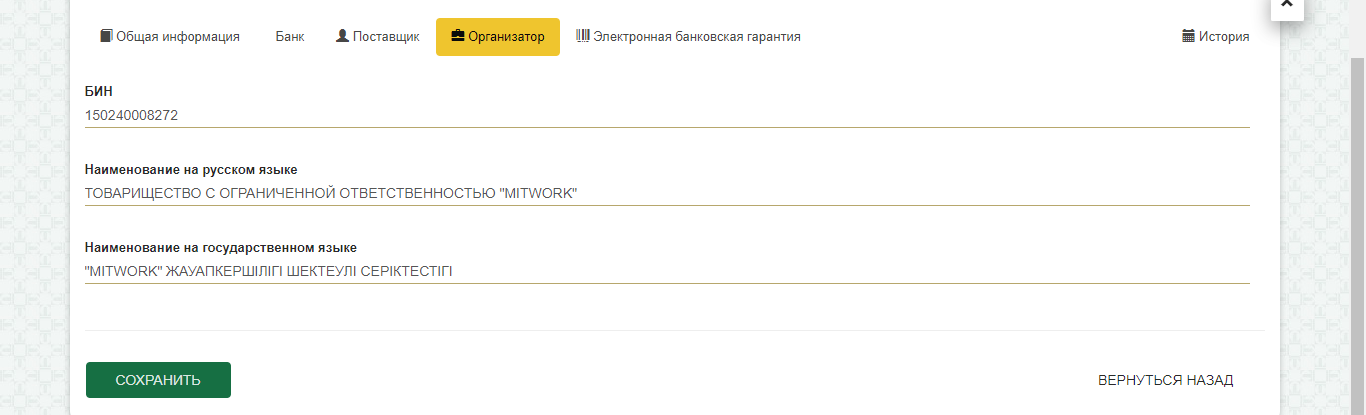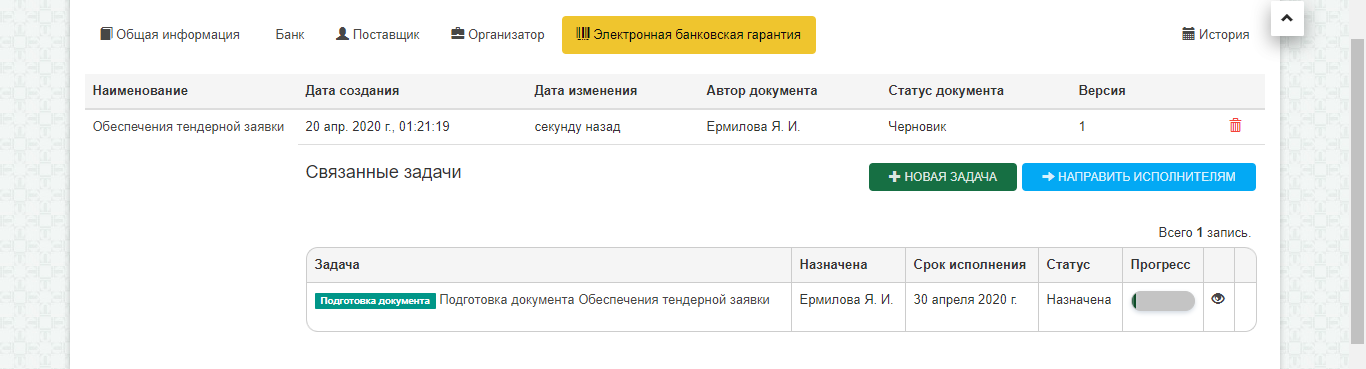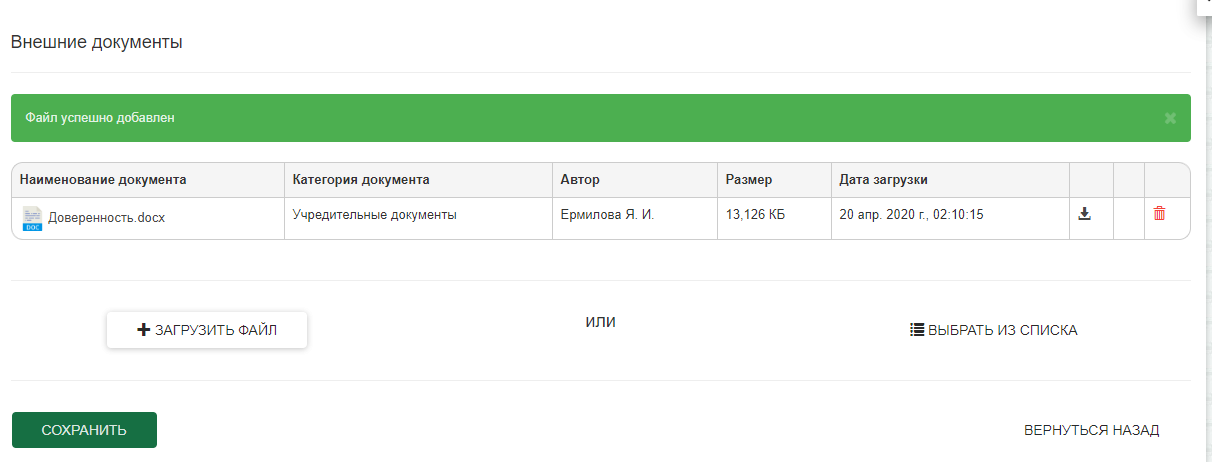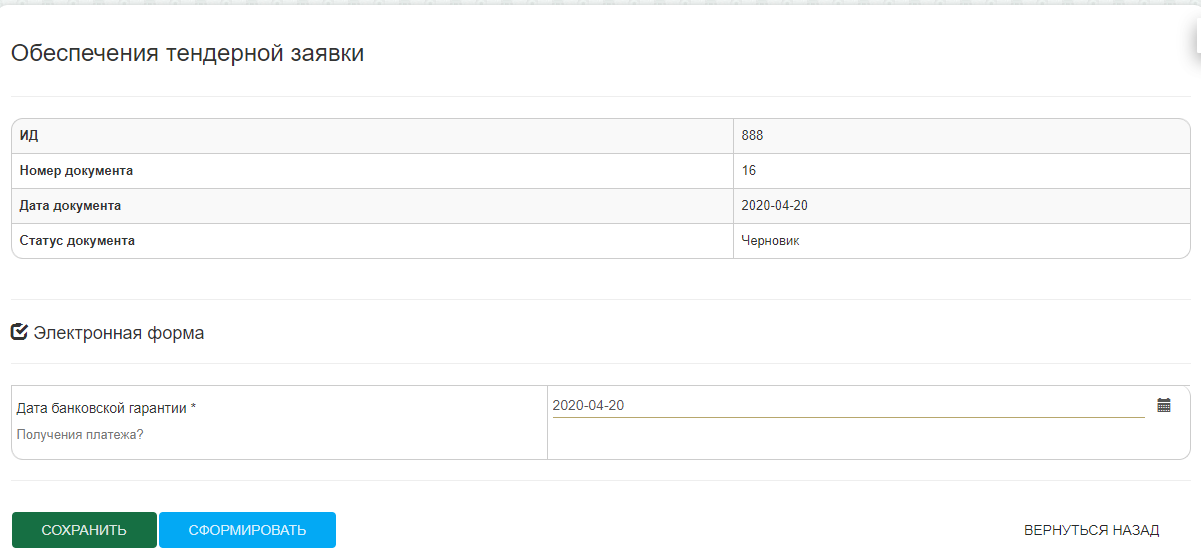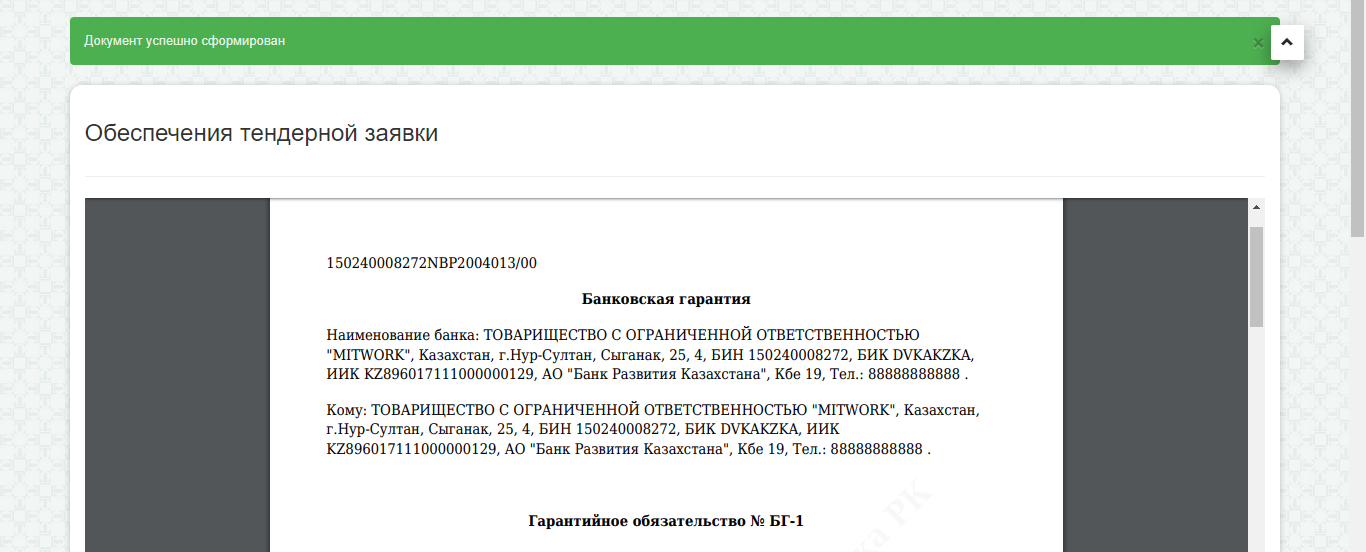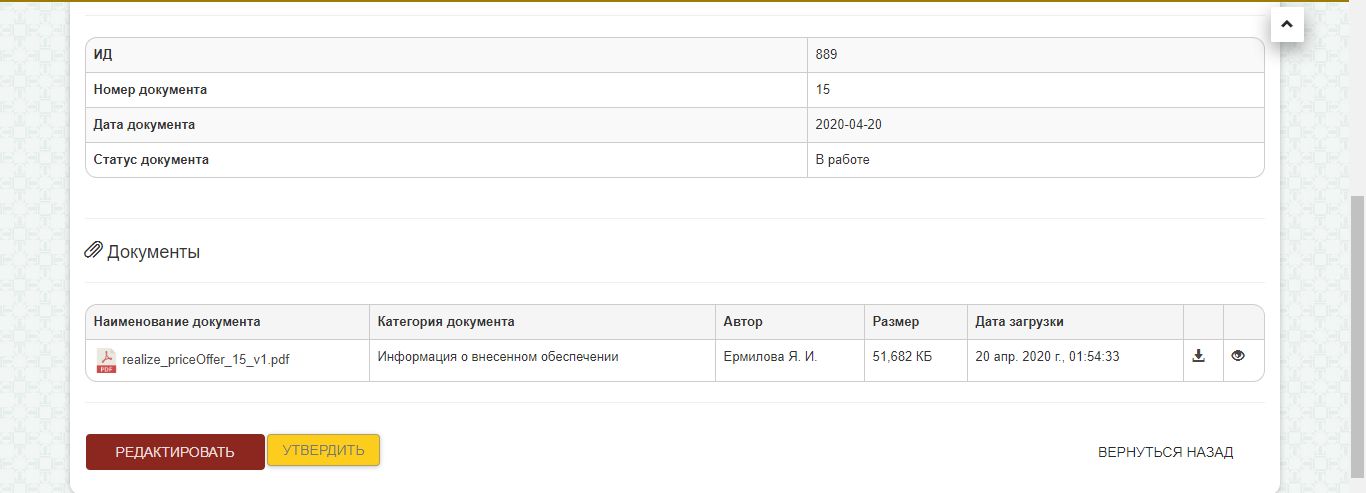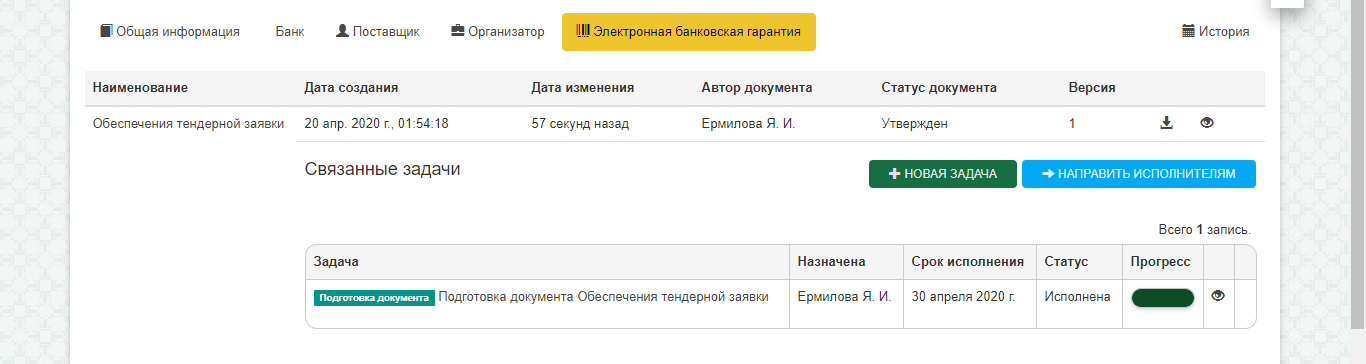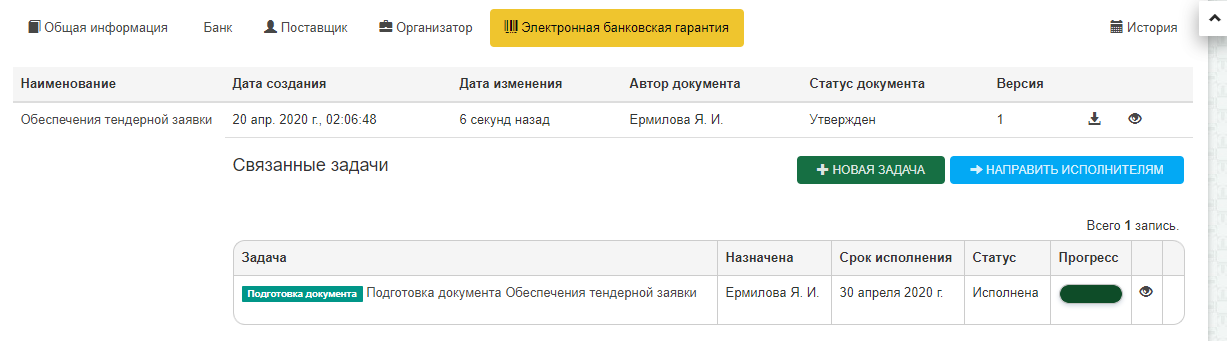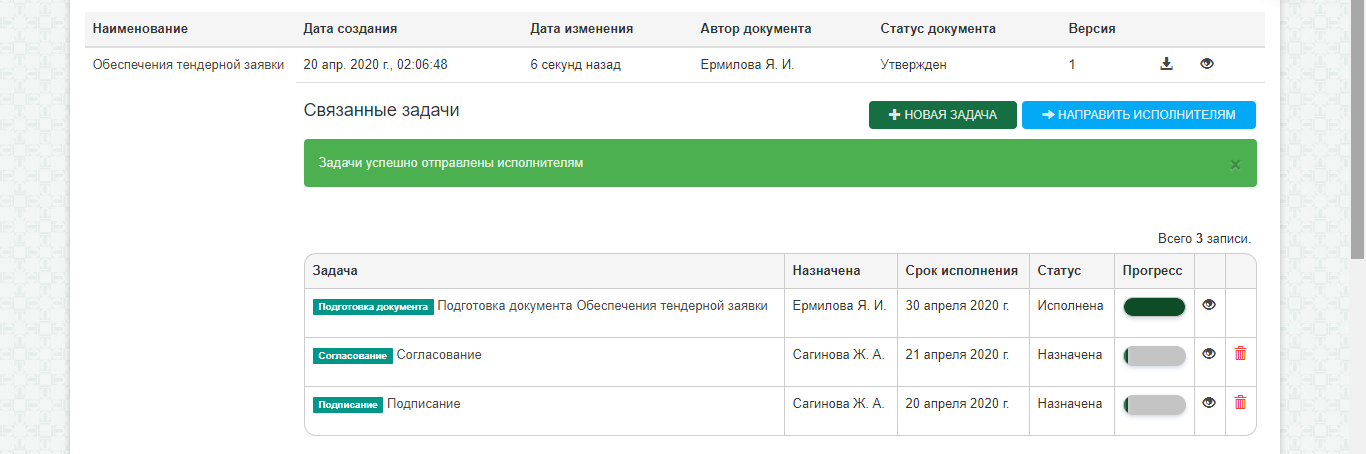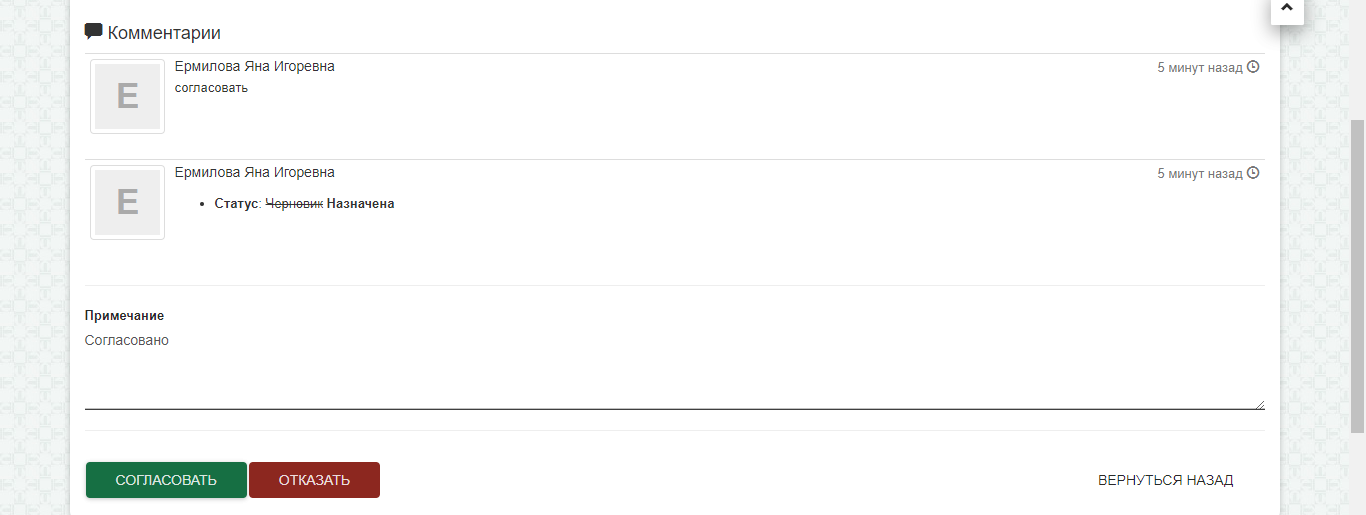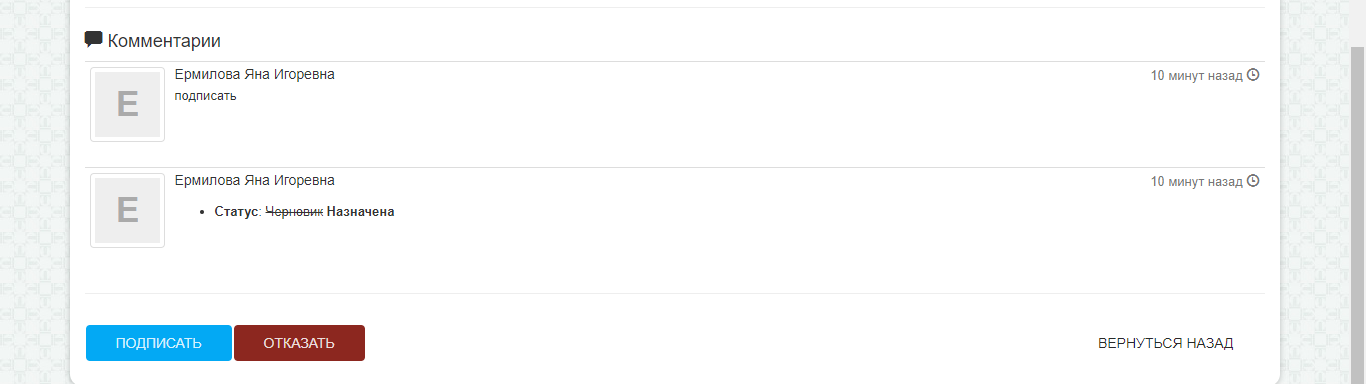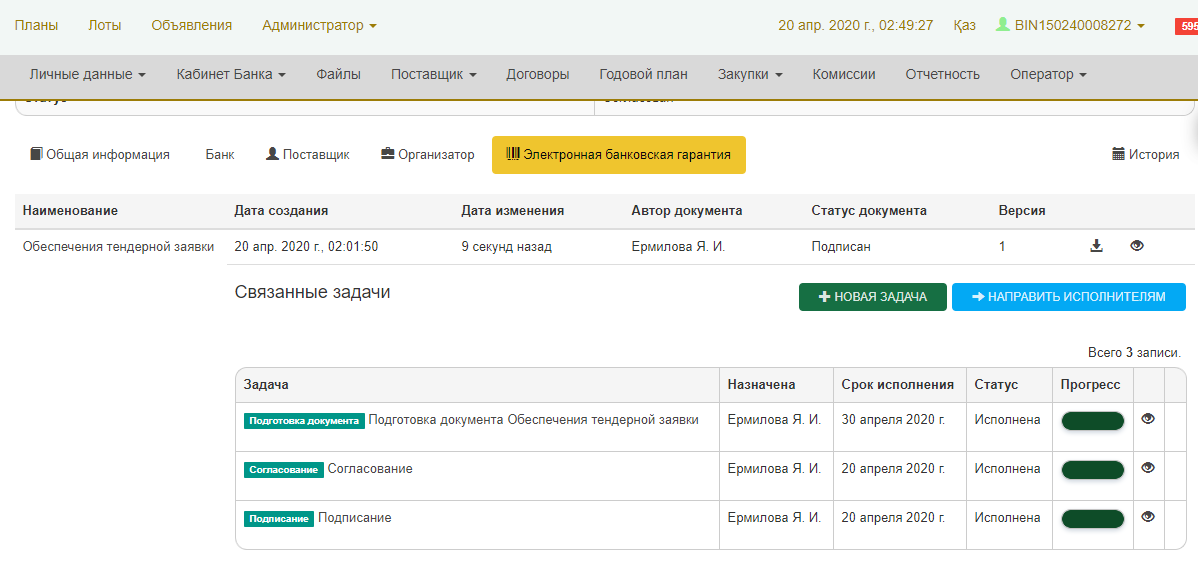мета-данные страницы
Формирование электронной банковской гарантии
‼️ Важно: банк, который будет оформлять электронную гарантию, должен быть зарегистрирован на Портале закупок. Если банк ранее не работал через Портал, ему необходимо:
- пройти регистрацию в системе,
- обратиться к оператору Портала для получения роли «Инициатор ЭБГ».
Только после выполнения этих условий банк сможет сформировать и подписать ЭБГ, которая будет корректно отображаться в системе и станет доступна поставщику при подаче заявки.
Для того что бы осуществить создание электронной банковской гарантии необходимо войти в меню «Кабинет Банка» - «Банковская гарантия».
Данная функциональность доступна только пользователям – сотрудникам банков, с ролью «Инициатор ЭБГ».
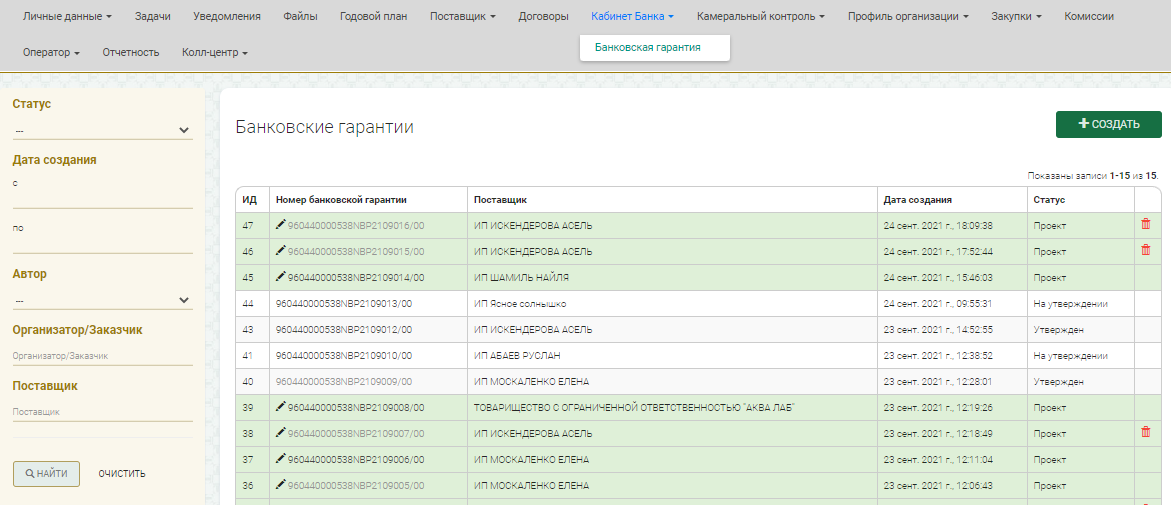
Для формирования электронной банковской гарантии войдите в меню «Кабинет Банка» - «Банковская гарантия» и нажмите кнопку «Создать».
Выберите тип банковской гарантии, заполните поле «Сумма банковской гарантии», и поле «Поставщик». И нажмите кнопку «Далее».
Откроется форма заполнения электронной банковской гарантии.
Заполните данные во вкладке «Общая информация».
Заполните поля следующим образом:
- Номер гарантийного обязательства – Номер ЭБГ по порядку;
- Срок действия банковской гарантии – Выберите дату из календаря;
- Номер объявления – Заполните номер объявления из системы;
- Наименование объявления на государственном языке – Заполняется автоматически;
- Наименование объявления на русском языке – Заполняется автоматически;
- Номер лота – Выберите номер лота из предложенного списка;
- Наименование лота на государственном языке - Заполняется автоматически;
- Наименование лота на русском языке - Заполняется автоматически.
После этого нажмите кнопку «Сохранить» и перейдите к закладке «Банк».
Проверьте данные в закладке и перейдите к следующим вкладкам: Поставщик, Организатор.
Данные вкладки заполняются автоматически.

Перейдите в закладку «Электронная банковская гарантия». В данном разделе автоматически была создана задача «Подготовка документа».
Когда электронная банковская гарантия находится в статусе «Черновик», можно прикрепить к ней внешние документы, такие как «Доверенность».
Для этого нажмите кнопку «Загрузить файл» или «Выбрать из списка». А затем нажмите кнопку «Сохранить».
Нажмите на наименование задачи. Система перенаправит в раздел «Подготовка документа Обеспечения тендерной заявки».
Проверьте правильность информации в этом разделе и нажмите кнопку «Перейти к документу».
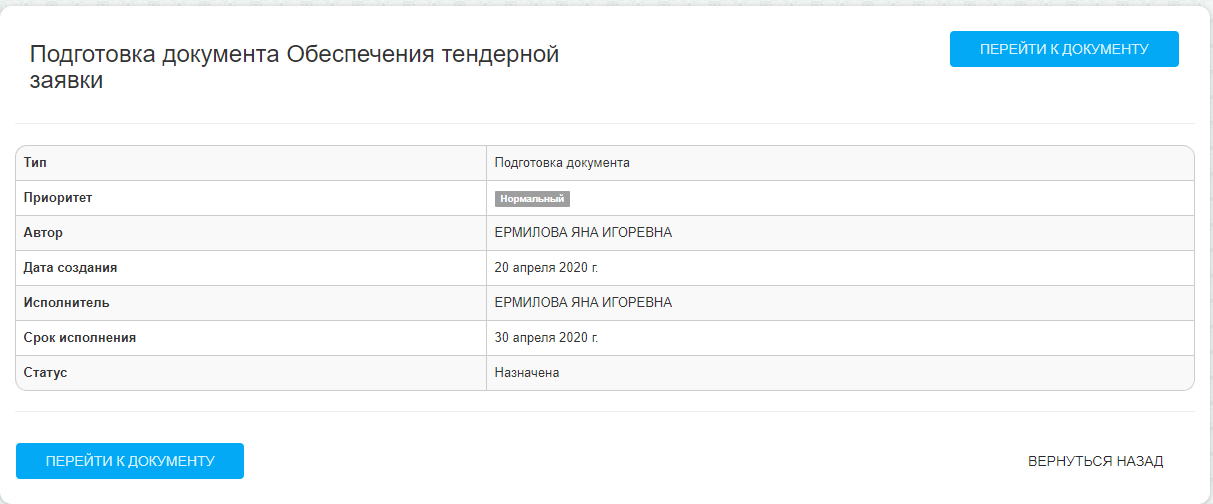
В открывшемся окне заполните поле «Дата банковской гарантии», нажмите кнопку «Сохранить».
После этого нажмите кнопку «Сформировать». Документ успешно сформирован. Вам откроется сформированный шаблон банковской гарантии.
Документ можно просмотреть, скачать, редактировать или утвердить.
Нажмите кнопку «Утвердить».
Система перенаправит в раздел «Электронные документы».
Для того чтобы вернуться к работе с электронной банковской гарантией нажмите «Банковская гарантия» в меню «Кабинет Банка» и найдите созданную ранее банковскую гарантию. Статус документа изменится на «Утвержден», а статус задачи изменится на «Исполнена».
После того как документ будет сформирован, его можно согласовать или подписать, направив новую задачу на согласование или подписание ответственному за процесс сотруднику банка. Также пользователь может поставить задачу на себя. Для этого нажмите кнопку «Новая задача».
Откроется окно создания новой задачи. Введите название задачи на государственном и русском языках, выберите из списка сотрудников банка ответственное лицо, введя его ИИН или ФИО, выберите тип задачи «Согласование» или «Подписание», обозначьте срок выполнения задачи и приоритетность. Также Вы можете оставить примечание. Далее необходимо нажать кнопку «Сохранить».
В списке задач появится новая задача. В рамках согласования и подписания электронной банковской гарантии можно ставить несколько задач. После того как все задачи сформированы необходимо нажать кнопку «Направить исполнителям».
После этого Исполнителю на рабочую почту и в кабинет пользователя приходит уведомление о необходимости согласовать или подписать электронную банковскую гарантию. Из уведомления Исполнитель, пройдя по ссылке может попасть в задачу. Или может просмотреть весь список гарантий, пройдя в меню «Кабинет Банка» – «Банковская гарантия».
В задачах «На согласование» Исполнитель может согласовать электронную банковскую гарантию или отказать в согласовании. Также Исполнитель может оставить примечание. Пройдя в задачу на подписание, Исполнитель может отказать в подписании или подписать электронную банковскую гарантию с помощью электронной цифровой подписи.
Также Исполнитель может оставить примечание.
Внимание!
Электронную банковскую гарантию на Потале закупок возможно подписать только первым руководителем с использованием электронной цифровой подписи (далее - ЭЦП) или лицом, имеющим ЭЦП с правом подписи.
После того, как все задачи будут исполнены, статус Документа изменится на «Подписан», а электронная банковская гарантия, подписанная сотрудником банка, отобразится в файлах Поставщика.